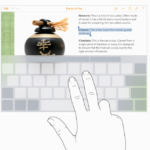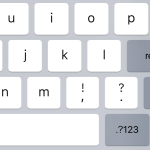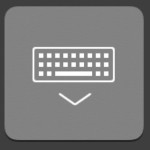今まではスケジュールの管理はGoogleカレンダーを中心に使っていました。
iPhoneやMacなどのカレンダーアプリをGoogleカレンダーと同期して使っていたわけです。
そのGoogleカレンダーをiCloudに移行したらすごいスッキリして感動しました!
設定方法などは別の記事でご紹介します。
style="display:inline-block;width:336px;height:280px"
data-ad-client="ca-pub-3481943934845626"
data-ad-slot="8806407289">
カレンダーをiCloudに移行した経緯
iCalをボーッと眺めていて、大学も卒業したし引越しもしたからカレンダーリスト(色分けするアレ)を整頓するか!
と思い立ちました。
iCal画面の左上の「カレンダー」ボタンをクリック。↓

そこから現れるリストから必要なくなったものを削除していきました。
と、作業している最中、ふと、
「あ、Googleカレンダーの方で消さないとダメか」
と思い当たり、
Googleカレンダーのリストから「リストにこのカレンダーを表示しない」を選んで消しました。
ところが、その後iCalの方で読み込みを行うとエラーメッセージが表示されてしまったんです。
しかもGoogleカレンダーから消したはずのリストがiCalから消えない始末
読み込む度(数分毎)にそのエラーメッセージが出て、ドックのiCalアイコンがピョンピョン飛び跳ねるもんだから
すごいうっとおしい。
かといってググっても解決方法がわからないしで
どうしようかと困ってたんですけど、ひとついい案が浮かんだんです。
そうか、全部iCloudに移行すればいいのか
と。
よく考えたら僕が使う端末はすべてApple製品(Mac、iPhone、iPad)なわけで、
それらでスケジュールを同期するなら別にGoogleカレンダーを使う必要はないなと。
むしろiCloudの方がスムーズなんじゃないかと思い当たったわけです。
で、実際にやってみたらとてもスムーズにiPhone・iPad・iCal間で同期ができて感動しました!
詳しい設定などはまた別の記事で順番に紹介していきます!


ではっ